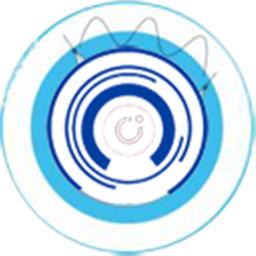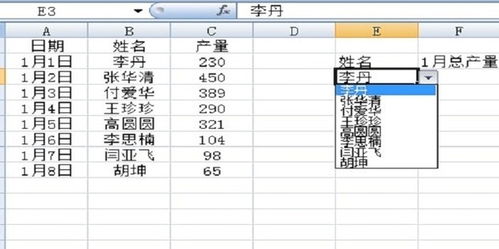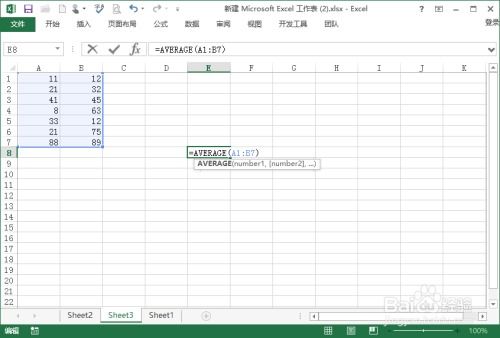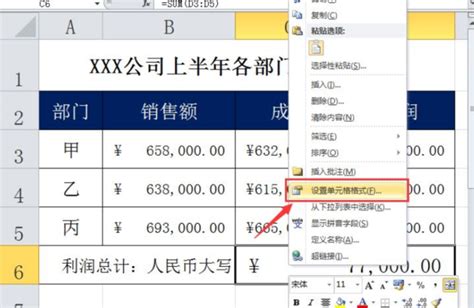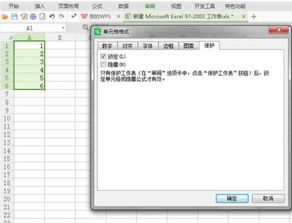Excel中ROW函数详解:轻松获取单元格行号
Excel中的ROW函数是一种非常实用的工具,它允许用户快速获取单元格或单元格范围的行号。这个函数在数据处理、数据分析和报告制作等多个方面都发挥着重要作用。本文将从ROW函数的基本介绍、语法和参数、实际应用场景以及注意事项等多个维度来详细介绍ROW函数及其返回行号的功能。
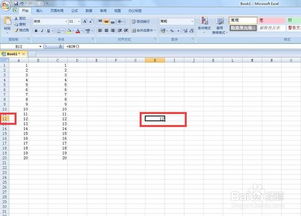
ROW函数的基本介绍
ROW函数是Excel中的一个内置函数,用于返回指定单元格或单元格范围的行号。它提供了便捷的方式,帮助用户无需手动输入行号,即可在处理数据时引用行号。ROW函数在处理大型数据集时特别有用,能够大大提高工作效率和准确性。
ROW函数的语法和参数
ROW函数的基本语法为:`ROW([reference])`。其中,`reference`是一个可选参数,表示要返回其行号的单元格引用。如果省略`reference`参数,ROW函数将返回包含该公式的单元格的行号。
获取当前行号:如果省略`reference`参数,直接使用`=ROW()`,则返回公式所在单元格的行号。例如,在第10行的某个单元格中输入`=ROW()`,将返回数字10。
引用特定单元格的行号:通过指定`reference`参数,可以获取特定单元格的行号。例如,`=ROW(A5)`将返回单元格A5的行号,即5。
ROW函数的实际应用场景
ROW函数在Excel中的应用非常广泛,以下是几个常见的应用场景:
1. 自动序列号:
在数据分析时,通常需要为数据表添加序列号。通过ROW函数,可以快速生成连续的序列号。例如,在A1单元格中输入公式`=ROW(A1)`,然后向下填充公式,即可自动生成从1开始的连续序列号。如果需要在不包含标题行的数据表中生成序列号,可以使用公式`=ROW()-1`,然后向下填充。
2. 动态引用数据:
ROW函数可以与其他函数结合使用,实现动态引用数据。例如,使用`INDIRECT`函数和ROW函数,可以根据行号动态引用单元格。公式`=INDIRECT("A" & ROW())`将引用当前行的A列单元格。这种动态引用方式在处理需要根据行号动态提取或操作数据的场景中非常有用。
3. 条件格式化和数据筛选:
利用ROW函数,可以根据行号对单元格进行条件格式化或数据筛选。例如,可以设置条件格式规则,使得奇数行和偶数行显示不同的背景色,从而提高数据可读性。在处理复杂的数据集时,可能需要根据行号对数据进行筛选或排序。结合ROW函数和Excel的筛选及排序功能,可以有效地组织和分析数据。
4. 提取特定范围的行号:
ROW函数可以用于提取特定单元格范围的行号。例如,`=ROW(A1:A10)`将返回一个从1到10的数组,代表A1到A10单元格的行号。这种功能在处理需要引用多个行号的数据集时非常有用。
5. 结合其他函数:
ROW函数可以与IF、VLOOKUP等函数结合使用,根据行号进行条件判断或查找数据。例如,可以使用`=IF(ROW()=5, "特殊行", "")`来判断当前行是否为第5行,并返回相应的结果。结合INDEX函数,可以提取或操作特定行的数据,如`=INDEX(A1:C10, ROW(A3), 2)`将返回第三行第二列的值。
ROW函数的高级应用
对于高级用户来说,ROW函数还可以结合Excel的宏和VBA编程进行更复杂的数据处理。例如,可以编写一个VBA脚本来遍历数据集中的每一行,并根据每行的内容执行特定的操作。此外,ROW函数在数组公式中也特别有用,可以用于提取特定行的数据或在处理复杂的数据集时进行动态计算。
注意事项和限制
虽然ROW函数非常强大,但在使用时也需要注意一些事项和限制:
1. 绝对引用和相对引用:
在使用ROW函数时,特别是在创建序列或者引用特定行时,区分绝对引用(如`$A$1`)和相对引用(如`A1`)非常重要。绝对引用在复制公式时不会改变引用的单元格,而相对引用则会根据复制的位置自动调整引用的单元格。
2. 性能问题:
在大型数据集中过度使用ROW函数,尤其是与其他复杂函数结合使用时,可能会导致性能问题。每个ROW函数的计算都会占用资源,当处理成千上万行的数据时,可能会导致Excel运行缓慢。在这种情况下,考虑使用更高效的数据处理方法或工具可能是一个更好的选择。
3. 避免循环引用:
在使用ROW函数时,特别是在复杂的公式中,要小心不要创建循环引用。循环引用会导致公式错误或Excel崩溃。
4. 避免与ROWS函数混淆:
ROW函数与ROWS函数的功能不同。
- 上一篇: 泡椒凤爪制作步骤详解图解
- 下一篇: Photoshop打造晶莹剔透按钮教程
-
 Excel中Row函数的高效应用技巧资讯攻略11-14
Excel中Row函数的高效应用技巧资讯攻略11-14 -
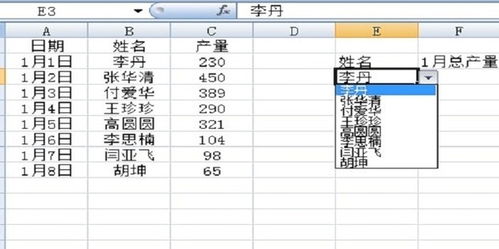 Excel表格轻松统计数量的方法资讯攻略11-13
Excel表格轻松统计数量的方法资讯攻略11-13 -
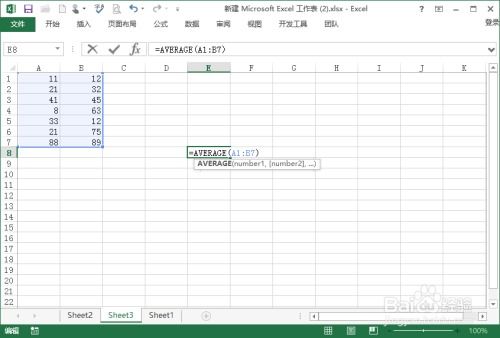 Excel中AVERAGE函数的使用方法资讯攻略11-28
Excel中AVERAGE函数的使用方法资讯攻略11-28 -
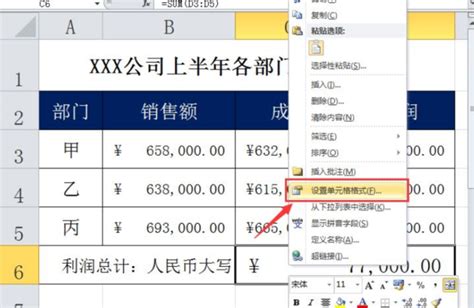 Excel数字大小写转换的高效技巧大揭秘资讯攻略12-04
Excel数字大小写转换的高效技巧大揭秘资讯攻略12-04 -
 Excel求和技巧:轻松掌握求和方法资讯攻略11-05
Excel求和技巧:轻松掌握求和方法资讯攻略11-05 -
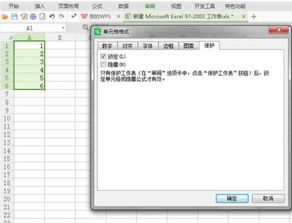 Excel轻松学会:如何锁定单元格资讯攻略11-25
Excel轻松学会:如何锁定单元格资讯攻略11-25